Netskope管理者を追加する方法
摘要: 以下の手順に従って、Netskopeの管理者アカウントを設定できます。
本文适用于
本文不适用于
本文并非针对某种特定的产品。
本文并非包含所有产品版本。
症状
この記事では、追加のNetskope管理者を作成する方法について説明します。
対象製品:
Netskope
対象オペレーティング システム:
Windows
Mac
Linux
原因
適用されません。
解决方案
委任管理者を作成するには、次の手順に従います。
- Webブラウザーで、Netskope Webコンソールに移動します。
- 米国データセンター:https://[TENANT].goskope.com/
- 欧州連合データセンター:https://[TENANT].eu.goskope.com/
- フランクフルト データセンター:https://[TENANT].de.goskope.com/
注:[TENANT] = お使いの環境内のテナント名。
- Netskope Webコンソールにログインします。
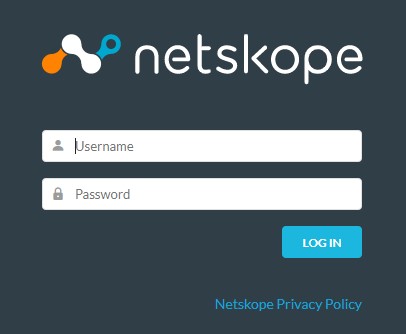
- 「Settings(設定)」をクリックします。
![画像は、Netskopeの左ペインの[Settings]を示しています。](https://supportkb.dell.com/img/ka06P000000woBVQAY/ka06P000000woBVQAY_ja_2.jpeg)
- [Administration]をクリックします。
![画像は[Administration]オプションを示しています。](https://supportkb.dell.com/img/ka06P000000woBVQAY/ka06P000000woBVQAY_ja_3.jpeg)
- [Admins]をクリックします。
![画像は[Admins]オプションを示しています。](https://supportkb.dell.com/img/ka06P000000woBVQAY/ka06P000000woBVQAY_ja_4.jpeg)
- [New Admin]をクリックします。
![画像は[NEW ADMIN]ボタンを示しています。](https://supportkb.dell.com/img/ka06P000000woBVQAY/ka06P000000woBVQAY_ja_5.jpeg)
- [Create Admin]メニューから、次の操作を実行します。
- Eメールアドレスを入力します。
- パスワードの入力方法を選択します。パスワードを手動で入力する場合は、[PASSWORD]と[CONFIRM PASSWORD]を入力します。それ以外の場合は、手順7Cに進みます。
- [ROLE]を選択します。
- [作成]をクリックします。
![画像は[Create Admin]メニューを示しています。](https://supportkb.dell.com/img/ka06P000000woBVQAY/ka06P000000woBVQAY_ja_6.jpeg)
サポートに問い合わせるには、「Dell Data Securityのインターナショナル サポート電話番号」を参照してください。
TechDirectにアクセスして、テクニカル サポート リクエストをオンラインで生成します。
さらに詳しい情報やリソースについては、「デル セキュリティ コミュニティー フォーラム」に参加してください。
其他信息
视频
受影响的产品
Netskope文章属性
文章编号: 000130750
文章类型: Solution
上次修改时间: 10 4月 2023
版本: 10
从其他戴尔用户那里查找问题的答案
支持服务
检查您的设备是否在支持服务涵盖的范围内。